Bạn đang xem bài viết Giải nén file ZIP nhanh chóng trên máy tính tại Neu-edutop.edu.vn bạn có thể truy cập nhanh thông tin cần thiết tại phần mục lục bài viết phía dưới.
Với sự phát triển không ngừng của công nghệ, việc lưu trữ và chia sẻ dữ liệu trở nên dễ dàng hơn bao giờ hết. Tuy nhiên, các file được nén lại như định dạng ZIP, RAR, hay 7z đôi khi lại gây khó khăn cho người sử dụng khi muốn truy cập vào các tệp tin bên trong. Việc giải nén file ZIP nhanh chóng trên máy tính là điều cần thiết để tiết kiệm thời gian và sự bực bội của bạn. Trong bài viết này, chúng ta sẽ cùng tìm hiểu về cách giải nén file ZIP một cách đơn giản và tiện lợi nhất trên máy tính của bạn.
Nếu các bạn thường xuyên tải các file dữ liệu trên mạng internet về máy tính thì chắc hẳn không còn xa lạ với định dạng file Zip. Đây là một định dạng file nén rất phổ biến, việc nén file sẽ đảm bảo toàn vẹn cho file ngoài ra cũng giúp giảm dung lượng file. Ở bài viết này Neu-edutop.edu.vn.vn sẽ hướng dẫn các bạn một số cách đơn giản để giải nén định dạng file Zip này, mời các bạn tham khảo.

Cách 1:Giải nén không cần phần mềm
Vì định dạng Zip rất phổ biến nên windows cũng hỗ trợ chúng ta giải nén luôn mà không cần cài thêm phần mềm nào khác.
Rất đơn giản, các bạn chỉ cần chuột phải lên file Zip sau đó chọn Extract All..
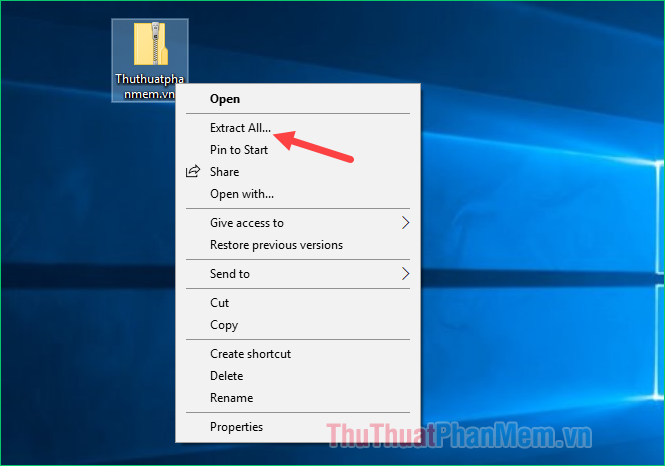
Cửa sổ mới hiện lên các bạn có thể nhấn Browse để chọn thư mục lưu file sau khi giải nén, nếu để mặc định thì file sẽ được giải nén ra ngay thư mục hiện tại. Các bạn nhấn Extract để giải nén:
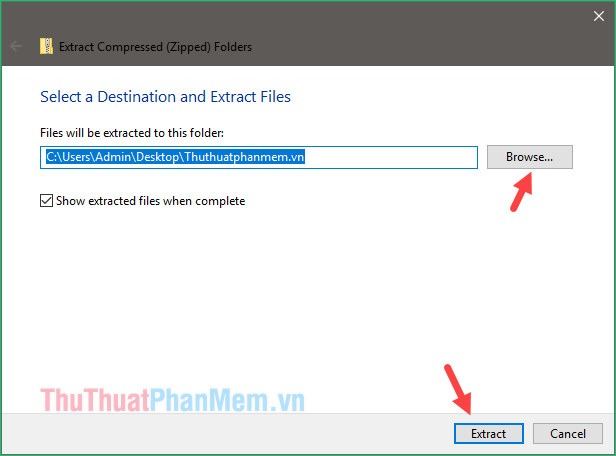
Cách 2: Dùng phần mềm Winrar
Winrar là phần mềm nén và giải nén file đã quá phổ biến nên chắc hẳn không ai trong chúng ta còn xa lạ. Winrar không chỉ có thể giải nén file Zip mà còn có thể giải nén rất nhiều loại file khác.
Các bạn có thể tải Winrar tại đây: https://www.rarlab.com/download.htm
Sau khi cài đặt Winrar các bạn có thể giải nén file Zip bằng cách sau:
Các bạn chuột phải lên file Zip sau đó chọn 1 trong 3 lựa chọn:
– Extract files… : giải nén với nhiều tuỳ chọn
– Extract Here: giải nén ra thư mục hiện tại
– Extract to “tên file”: Giải nén ra thư mục có tên giống với tên file nén.
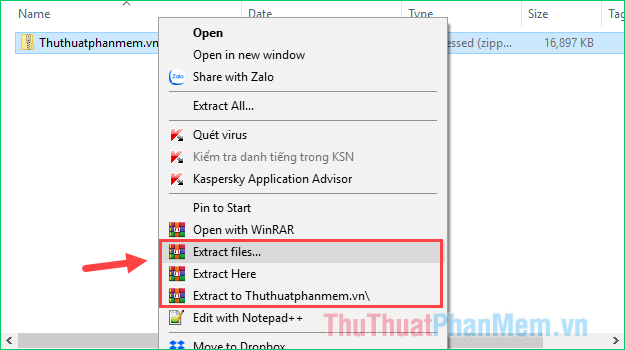
Thông thường đa số người dùng sẽ chọn Extract Here để giải nén ra thư mục hiện tại.
Cách 3: Giải nén bằng phần mềm 7Zip
Giống như Winrar thì 7Zip cũng là một phần mềm khá phổ biến, tuy nhiên 7Zip hơn Winrar ở chỗ đó là 7Zip hoàn toàn miễn phí.
Các bạn có thể tải phần mềm 7Zip tại đây: https://www.7-zip.org/download.html
Để giải nén file Zip bằng 7Zip, các bạn chuột phải lên file Zip sau đó chọn 7-Zip và chọn 1 trong 3 lựa chọn tương tự như Winrar:
– Extract files… : giải nén với nhiều tuỳ chọn
– Extract Here: giải nén ra thư mục hiện tại
– Extract to “tên file”: Giải nén ra thư mục có tên giống với tên file nén.
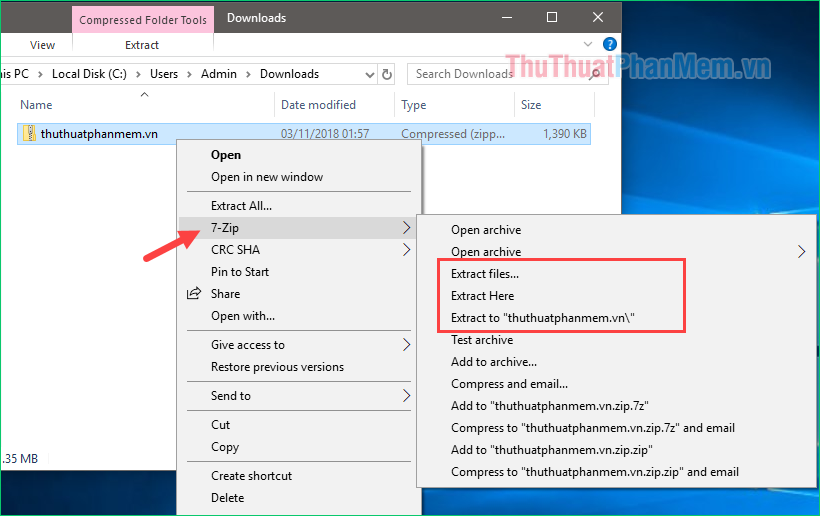
Trên đây Neu-edutop.edu.vn.vn đã giới thiệu đến các bạn một số cách để giải nén file Zip trên máy tính một cách nhanh chóng. Cảm ơn các bạn đã theo dõi, chúc các bạn thành công!
Tổng kết lại, giải nén file ZIP trên máy tính là một công việc thường xuyên trong việc sử dụng các tài liệu và phần mềm. Với những công cụ giải nén file ZIP nhanh chóng và tiện lợi như WinRAR, 7-Zip, những tệp tin nặng nề và lớn kích thước có thể được mở ra nhanh chóng và dễ dàng. Tùy vào nhu cầu và tuỳ chọn, người dùng có thể lựa chọn cho mình những công cụ giải nén file ZIP phù hợp nhất để đáp ứng yêu cầu của công việc của mình. Việc sử dụng các công cụ này không chỉ giúp tiết kiệm thời gian mà còn giúp tăng hiệu quả làm việc, đồng thời cũng là một điều tiện lợi trong cuộc sống hàng ngày của chúng ta.
Cảm ơn bạn đã xem bài viết Giải nén file ZIP nhanh chóng trên máy tính tại Neu-edutop.edu.vn bạn có thể bình luận, xem thêm các bài viết liên quan ở phía dưới và mong rằng sẽ giúp ích cho bạn những thông tin thú vị.
Nguồn: https://thuthuatphanmem.vn/cach-giai-nen-file-zip-tren-may-tinh-bang-nhanh-chong/
Từ Khoá Tìm Kiếm Liên Quan:
1. Giải nén file ZIP
2. Mở file ZIP
3. Nén file ZIP
4. Giải nén nhanh chóng
5. Phần mềm giải nén
6. Mở file nén
7. Giải nén file nhanh
8. Công cụ giải nén
9. Tốc độ giải nén
10. Lỗi giải nén.



